Informationstechnische Grundlagen (ITG)/ Informationen strukturieren
Der Verzeichnisbaum
Bearbeiten| Deutschland | Baden-Württemberg | Stuttgart |
| Deutschland | Baden-Württemberg | Ulm |
| Frankreich | Paris | |
| Schweiz |
Um mit Informationen zu arbeiten, bietet es sich an, diese mit einer Struktur zu versehen. Eine gut gewählte Struktur stellt selbst weitere Information, z.B. über Zusammenhänge, bereit.
Eine sehr einfache Möglichkeit sind Listen, hier ein Beispiel von Staaten, Ländern und Städten:
- Staaten: Deutschland, Frankreich, Schweiz
- (Bundes-)Länder: Baden-Württemberg
- Städte: Paris, Stuttgart, Ulm

Um die Zusammenhänge zwischen den Staaten, Ländern und Städten darzustellen, könnte man wie rechts dargestellt eine Tabelle verwenden. Wie man sieht, ist eine Tabelle nicht optimal, manche Felder kommen mehrfach identisch vor, andere sind leer. Auch würde man für andere Informationen ganz andere Spalten benötigen.
Wir benötigen also eine flexiblere Struktur. Die sogenannte Baumstruktur liefert die benötigte Flexibilität.

Eine Baumstruktur beginnt stets bei der sogenannten „Wurzel“ (engl. „root“). Von dieser Wurzel zweigen „Äste“ ab, die sich mehr oder weniger oft weiter verzweigen. Die Baumstruktur lässt sich leicht erweitern und verfeinern. Außerdem kann man Bäume (bzw. Äste) wie im Beispiel rechts gezeigt auch in andere Bäume einhängen („anpfropfen“).
Information wird auf Rechnern in Form von Dateien in einer solchen Baumstruktur verwaltet. Je nach Betriebssystem weichen diese Verzeichnisbäume mehr oder weniger voneinander ab und auch die grafische Darstellung kann sehr unterschiedlich sein. Es handelt sich aber auf allen Systemen um Baumstrukturen.
Von der Wurzel kann jedes Element des Baumes nur über einen „Verbindungsweg“ erreicht werden. Dieser Weg wird als Pfad des Elements bezeichnet und beschreibt es eindeutig. Im Beispiel hat Paris den Pfad: /Europa/Frankreich/Paris, Ulm (in Baden-Württemberg) hat den Pfad: /Europa/Deutschland/Baden-Württemberg/Ulm, während das Ulm in den USA den Pfad: /Amerika/USA/Ulm hat.
Merke:
|
| Zum Nachdenken:
Was haben Informationen mit Dateien zu tun? Um Informationen speichern und verarbeiten zu können, muss man sie in eine für Maschinen greifbare Form bringen. Dazu bildet man die Information auf Daten ab. Daten repräsentieren anschließend die abgebildete Information. Diese Daten wiederum speichert man in sogenannten Dateien. |
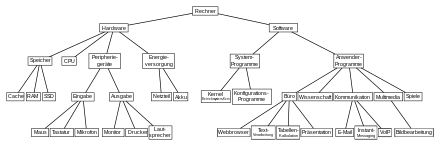
Aufgaben
Bearbeiten
|
Arbeiten mit Verzeichnissen und Dateien
BearbeitenUm Daten im Verzeichnisbaum zu verwalten benötigt man folgende Operationen:
- Verzeichnis/Datei erstellen
- Verzeichnis/Datei kopieren
- Verzeichnis/Datei verschieben/umbenennen
- Verzeichnis/Datei löschen
Diese Operationen stehen auf jedem Betriebssystem zur Verfügung.
Tipp: Datei- und Verzeichnisnamen
|
Aufgaben
Bearbeiten
|